当前位置>
系统教程>
怎么快速解决word文档打不开的问题
怎么快速解决word文档打不开的问题
发布时间:2022-11-25
作者:admin
来源:系统之家官网
现在我们办公中经常需要用到word文档,有时候不知什么原因就打不开了,很多人会选择直接卸载word,然后在重装,但是这样却很耗费时间,遇到word打不开怎么呢?有什么方法能够快速解决这个问题吗?今天小编就来为大家介绍下解决方法。
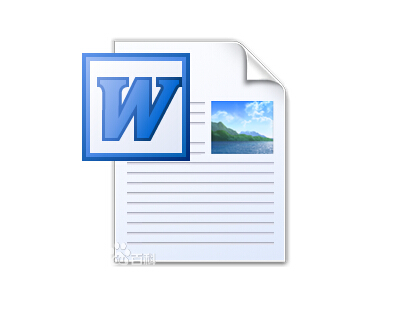
1、我们依次打开“计算机--工具--文件夹选项--查看”,如图所示:
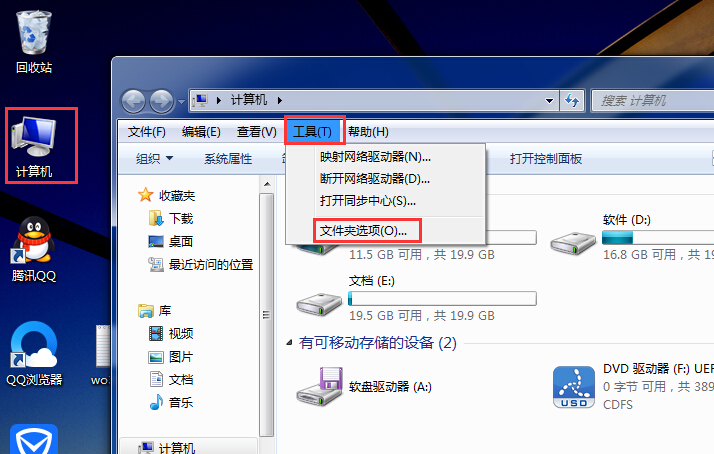
2、找到“隐藏受保护的操作系统文件( 推荐 )”把前面的勾取消,此时会有提示,我们点击“是”,然后找到“显示隐藏的文件、文件夹和驱动器”,将其勾选,最后点击“应用”和“确定”,如图所示:
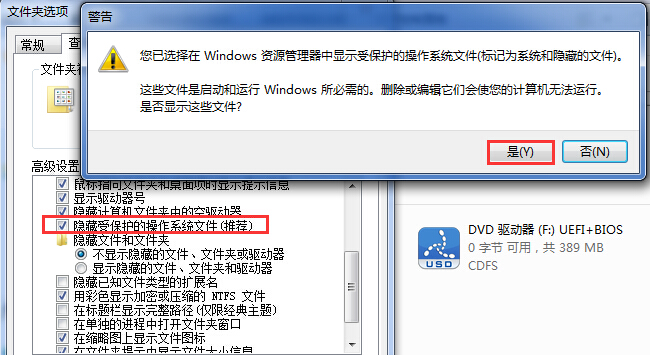
3、此时我们打开运行窗口(win+R键),输入“%appdata%\microsoft\templates”,按回车键确认,然后将弹出的窗口中的文件全部删除即可,如图所示:
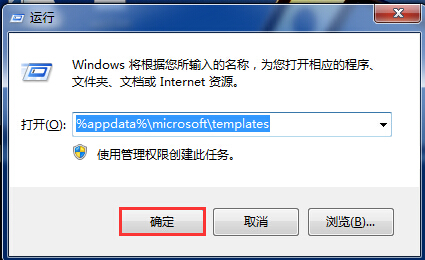
以上方法就能够快速解决电脑中word文档打不开的问题,遇到这种情况的朋友不要着急重装,课按照上述方法先进行尝试。希望能够帮助到大家。